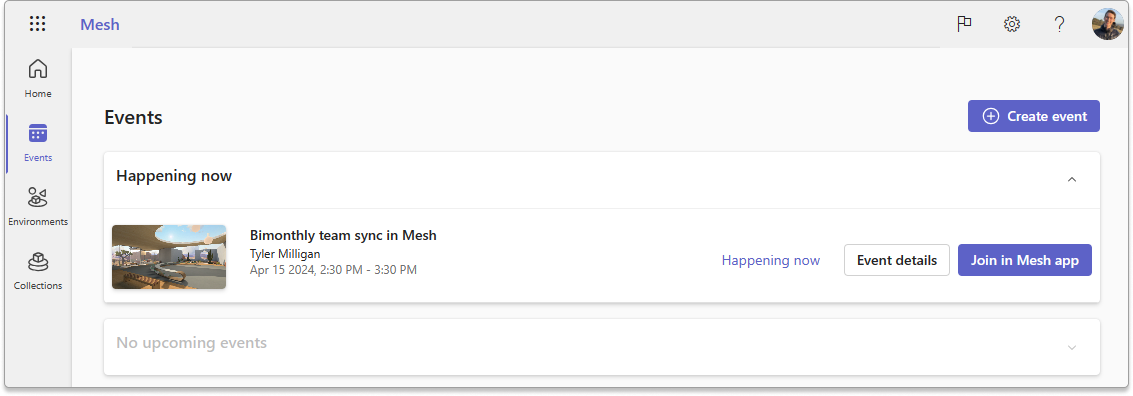Creare un evento in Mesh sul Web
Usare Mesh sul Web per creare e gestire eventi, raccolte mesh e ambienti personalizzati. Una volta creati eventi, gli eventi mesh vengono visualizzati nel calendario di Outlook o Teams con un collegamento diretto che gli utenti possono usare per partecipare agli eventi, rendendo più rapido l'invito e l'aggiunta di eventi.
Il flusso complessivo di creazione di un evento in Mesh sul Web è:
Selezionare Crea evento in alto a destra.
Aggiungere titolo, data/durata e dettagli sull'evento.
Scegliere le impostazioni della stanza, ad esempio:
Càmera sìngola
Multi-room
Invita persone:
- Co-organizzatori (persone per configurare ed eseguire l'evento)
- Partecipanti (persone per partecipare all'evento)
Scegliere lo spazio eventi:
- Scegliere un modello (creato in precedenza)
- Iniziare da zero (un ambiente predefinito o un ambiente personalizzato senza personalizzazioni)
(Facoltativo) Caricare un'immagine di copertina di eventi (dimensione 512x256 px)
Selezionare Crea per finalizzare la creazione di eventi.
In Outlook, tutti i co-organizzatori e partecipanti riceveranno l'invito dell'evento Mesh che può essere visualizzato nel proprio calendario.
Inoltrare l'invito all'evento per aggiungere altri partecipanti
Copiare il collegamento Evento per condividerlo con i partecipanti guest
(Facoltativo) Personalizzare l'evento 30 minuti prima dell'avvio.
Importante
Se si invitano utenti guest esterni da un'altra organizzazione all'evento dell'organizzazione, assicurarsi di condividere il collegamento Evento dall'invito di Outlook direttamente con i partecipanti guest. Questo passaggio è fondamentale dato che gli utenti guest non vedono il dashboard mesh.
Considerazioni prima dell'evento
Eventi a singola sala:
- Capacità: 16 persone
- Limite di tempo: 24 ore
- Gli eventi possono essere ricongiunti dal dashboard mesh o tramite il collegamento creato per l'evento
Eventi multi-room:
- Capacità: 330 persone
- Limite di tempo: 3 ore
- Gli eventi possono essere ricongiunti dal dashboard mesh o tramite il collegamento creato per l'evento
- I co-organizzatori si trovano nella propria sala e i partecipanti sono raggruppati in 16 camere di persona
Personalizzare e salvare le modifiche almeno 30 minuti prima dell'evento per garantire che l'evento venga eseguito senza problemi
Creare un evento
Aprire Mesh sul Web all'indirizzo https://mesh.cloud.microsoft/.
Accedere con l'account aziendale.
Selezionare Crea evento in alto a destra.
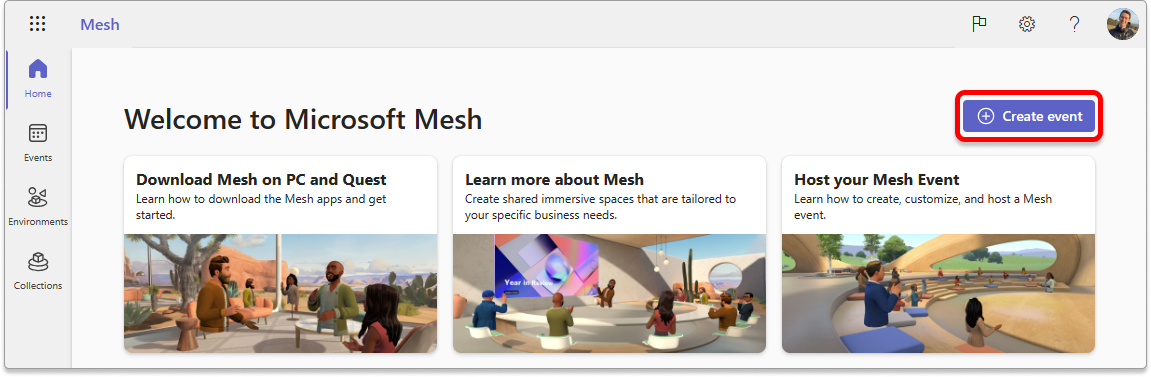
Aggiungere titolo, data/durata e dettagli sull'evento.
Nota
Tutti gli eventi devono essere pianificati più di 30 minuti in anticipo per consentire la personalizzazione degli eventi nell'app Mesh.
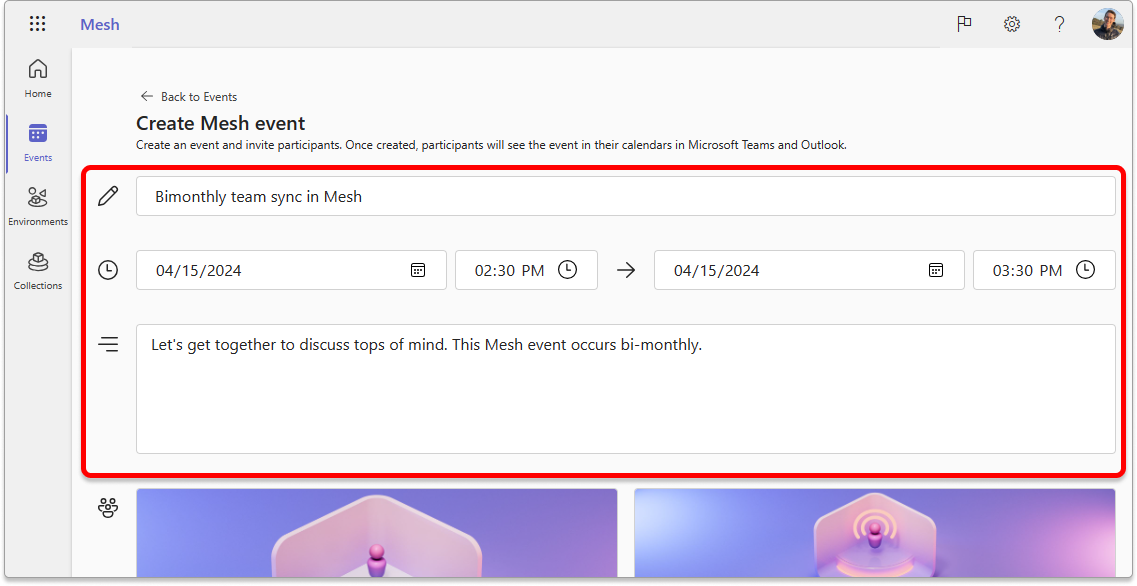
Scegliere la configurazione della sala per l'evento: Singola o Multi-room.
Aggiungere i co-organizzatori e i partecipanti. È possibile aggiungere gruppi o singoli utenti.
- I co-organizzatori possono modificare l'evento, personalizzare l'ambiente nell'applicazione Mesh e inoltrare l'evento o invitare altri utenti in Outlook
- I partecipanti possono partecipare all'evento.
Scegliere lo spazio eventi: scegliere un modello o Avvia da zero.
Suggerimento
Con Mesh è possibile creare modelli di ambiente con personalizzazioni da riutilizzare in base alle esigenze. Creare un modello, personalizzarlo una volta e riutilizzarlo nuovamente.
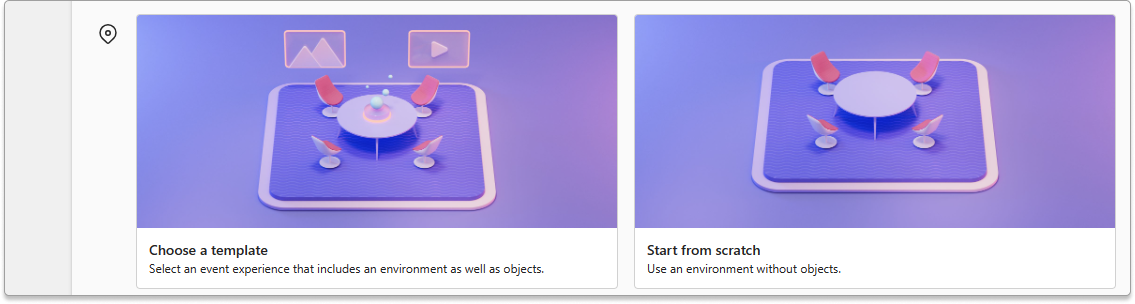
Sia che si scelga un modello o avvia da zero, è possibile scegliere gli ambienti da Microsoft direttamente o dalle raccolte.
Ad esempio, quando si sceglie un modello, è possibile visualizzare i modelli forniti da Microsoft di seguito:
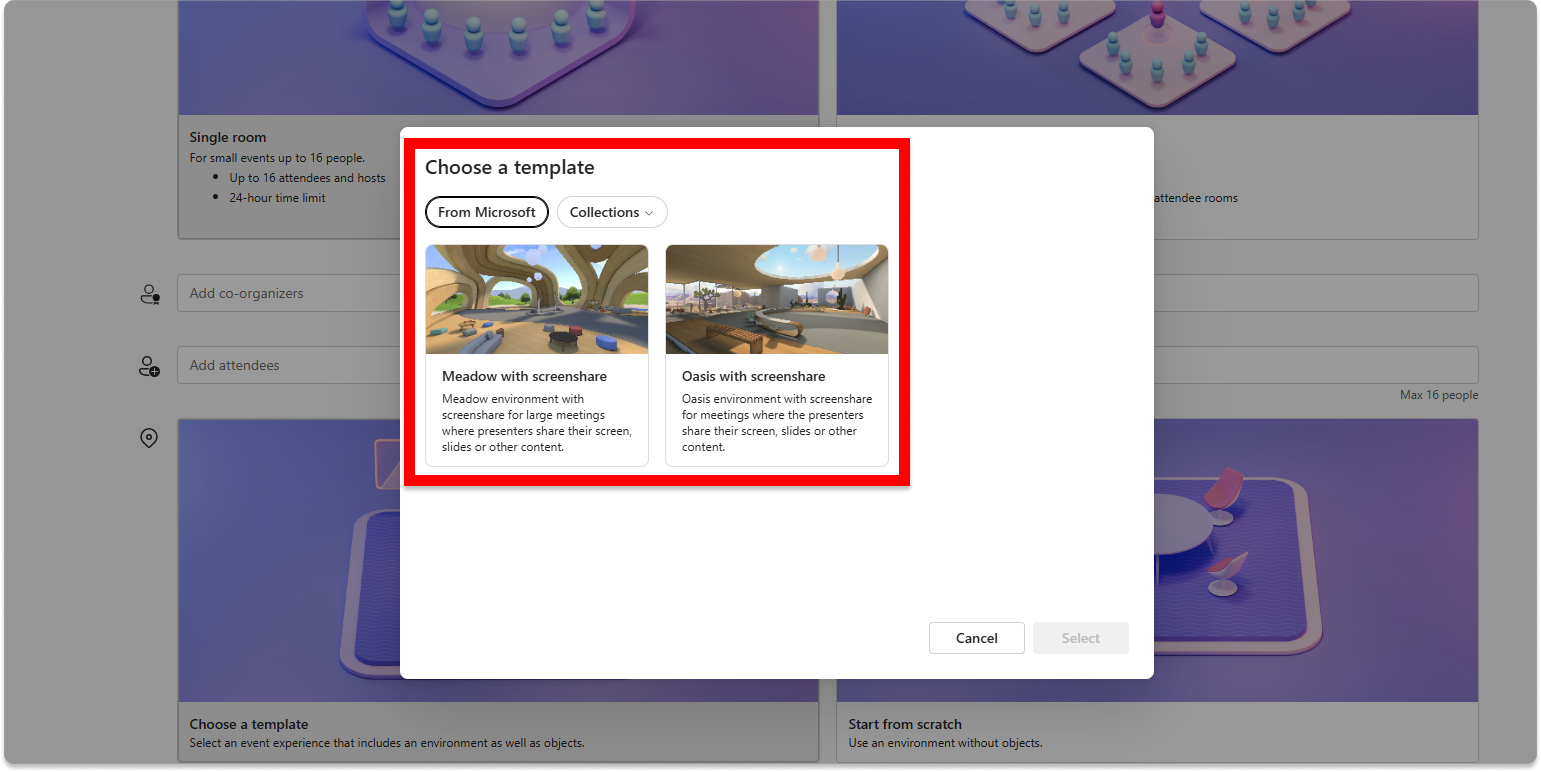
Nota
Se non è possibile creare un evento, potrebbe essere presente un criterio che impedisce all'account di creare eventi.
(Facoltativo) Caricare un'immagine di copertina dell'evento.
Fantastico! L'evento è stato creato. I co-organizzatori e gli invitati vedranno ora l'evento nei calendari di Outlook e Teams. Selezionare Personalizza ora per aprire l'app Mesh e personalizzare l'evento aggiungendo oggetti all'ambiente per facilitare la riunione.
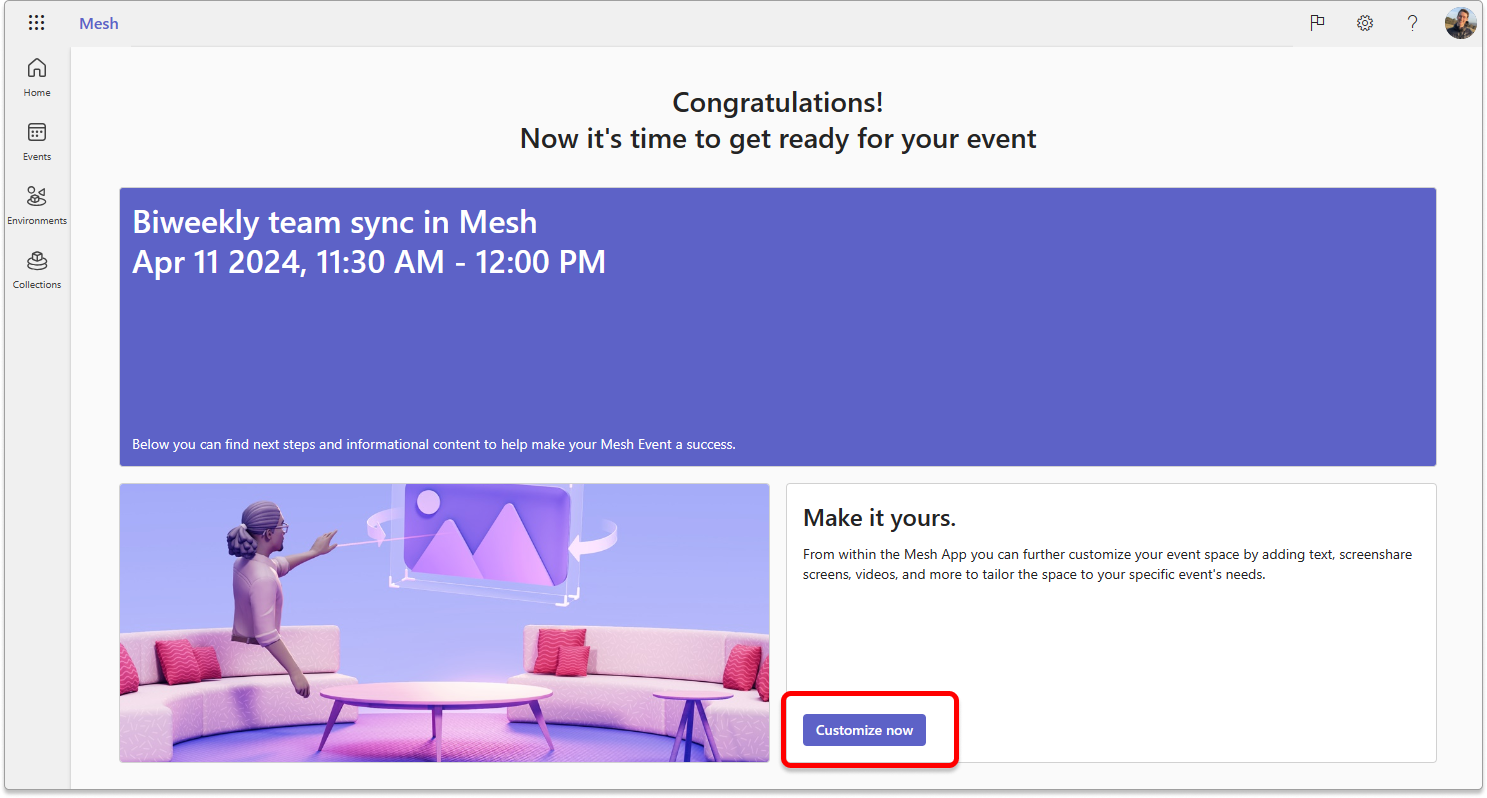
È anche possibile esaminare l'evento nella scheda Eventi in Mesh sul Web.